如何将CAD镜像至对面
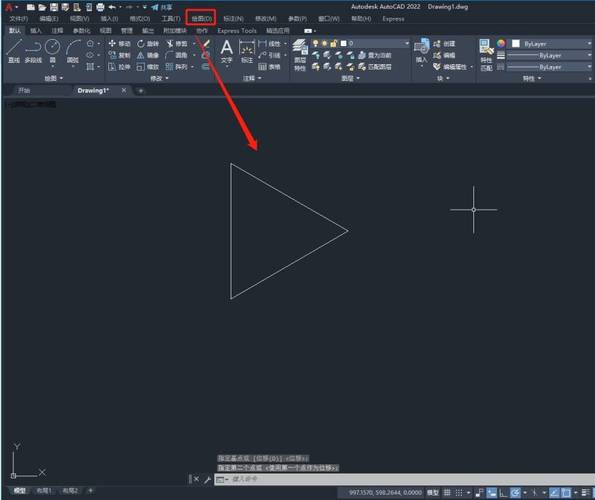
本文概述:在计算机辅助设计(CAD)软件中,镜像操作是一个非常有用的功能,可以帮助设计师快速生成对称图形或进行设计修改。下面将详细讲解如何在CAD中实现有效的镜像操作。
使用CAD软件进行设计时,**镜像**功能常被用于创建对称设计或需要将某一部分图形反转到另一侧的情况。在进行镜像操作之前,需要了解一些关键步骤和技巧,以确保操作的准确性和设计的一致性。要进行镜像操作,首先需要选定要镜像的对象。这可以是单个元素,也可以是由多个元素构成的复杂图形。通常在CAD软件中,使用选择工具来圈选或点击所需的对象。选定对象后,进入镜像命令,这通常可以通过菜单栏中的编辑选项或快捷键激活。接着,在界面中指定**镜像轴**。镜像轴是确定新位置的基准线,它可以是绘制好的直线,也可以由用户自由绘制。例如,可以选择水平轴、垂直轴或者任何角度的对角线作为镜像轴。选择合适的镜像轴对最终结果至关重要,因为它决定了镜像后的对象会在哪里出现以及如何定位。完成镜像轴的选择后,CAD软件通常会要求确认是否保留原始对象。这是因为有时候用户可能只需要新的镜像对象,而不保留原始设计。在此步骤中,可以根据实际需求选择删除或保留原始对象。在多数情况下,尤其是在涉及复杂设计或多重对象时,镜像操作的结果需要仔细检查。可能会出现因选择轴错误或其他操作失误而导致的不对称情况。因此,建议在完成镜像之后,利用缩放和观察工具细心查看整体设计。如果发现任何需要调整的地方,可以再次利用编辑工具进行微调。另外,在进行镜像操作时,应当注意CAD软件的**层级管理**系统。所有的图形元素通常属于特定的图层,正确地进行图层管理能够避免在镜像过程中错乱或影响其他图形。当镜像的对象跨越多个图层时,务必确保所有相关图层都处于打开状态,否则会造成部分对象无法正常显示的问题。此外,还要考虑到不同元素之间的关联性。例如,一个设计可能涉及到尺寸标注、文本或其他辅助元素,这些也可能需要随着对象一同镜像。确保这些附加元素在镜像后仍然保持正确的位置和方向,才能保证设计的完整性和可读性。为提高镜像操作的效率,不妨学习并使用CAD软件提供的**快捷方式**。对于频繁使用的命令,掌握相应的快捷键可以大大提升工作效率。同时,熟悉命令行输入也是一种提高生产力的方法,许多CAD软件都允许通过键入命令和参数直接调用功能。最后,要注意的是,对于某些非常精细的设计项目,尤其是涉及机械构件或建筑施工图纸的场合,单纯的镜像可能无法满足设计要求。这时可能需要结合其他**变换**工具,如旋转、缩放或偏移等,一起进行更为综合的设计调整。总之,CAD中的镜像操作虽然看似简单,但灵活运用这一功能可以极大地提升设计效率并创造出丰富的视觉效果。通过不断地练习和实践,用户可以更加熟练地掌握这个工具,从而更加自信地进行各种设计任务。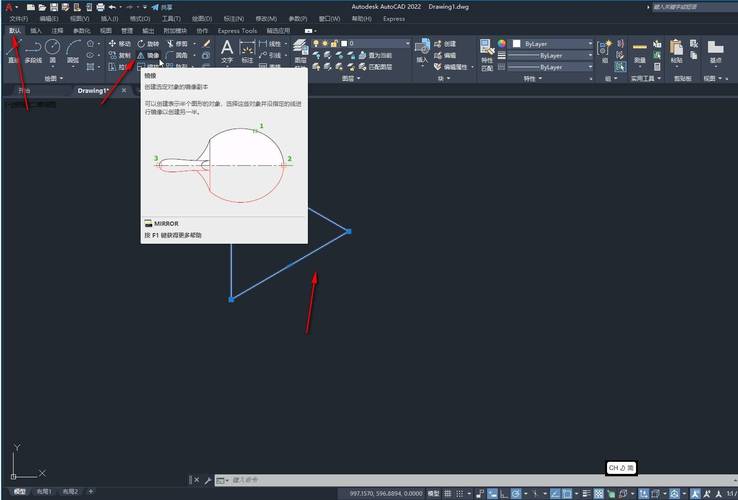
BIM技术是未来的趋势,学习、了解掌握更多BIM前言技术是大势所趋,欢迎更多BIMer加入BIM中文网大家庭(http://www.wanbim.com),一起共同探讨学习BIM技术,了解BIM应用!
相关培训